在当今数字化时代,电脑游戏已经成为许多人休闲娱乐的首选,而对于喜爱玩游戏的玩家们来说,Steam(蒸汽)平台无疑是一个必不可少的存在。与之相伴而来的问题也随之而来——当我们试图进行游戏更新时,有时会遇到请确认网络连接正常这一提示,给我们的游戏体验带来了一定的困扰。为了解决这一问题,我们有必要深入了解这个问题的根源,以便能够更好地应对和享受游戏的乐趣。
解决Steam更新需要确认网络连接的问题
操作方法:
1.方法1:首先找到steam然后右击点击“属性”进入“steam属性”面板。

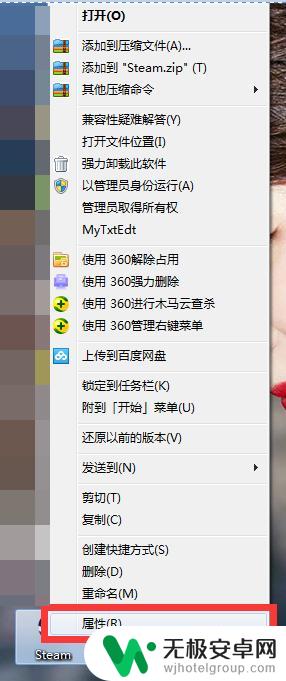
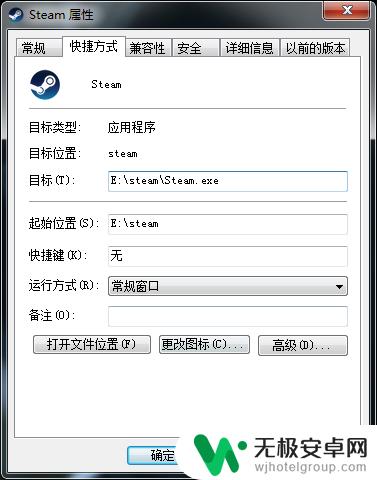
2.将“目标”E:\steam\Steam.exe 后 加上空格然后输入-tcp(详情见下图)点击确定即可解决问题。
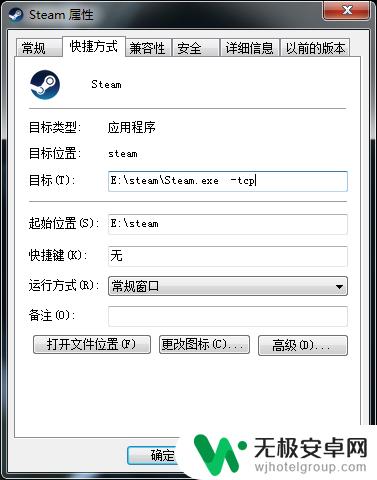
3.方法2:上面的步骤做了没成功不要急,找到防火墙然后关闭掉防火墙。
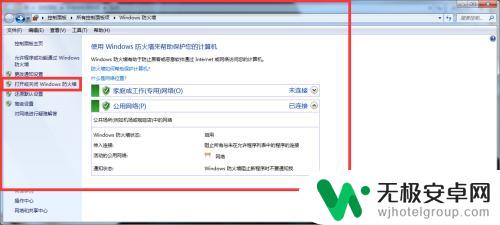
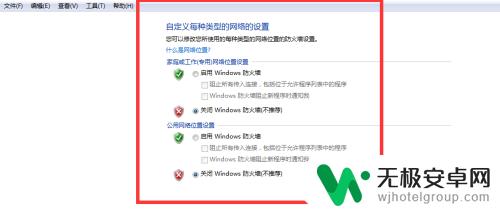
4.然后再找到steam以管理员模式运行,然后再打开steam属性界面。选择win7兼容模式运行,在把下面的管理员身份勾上即可。
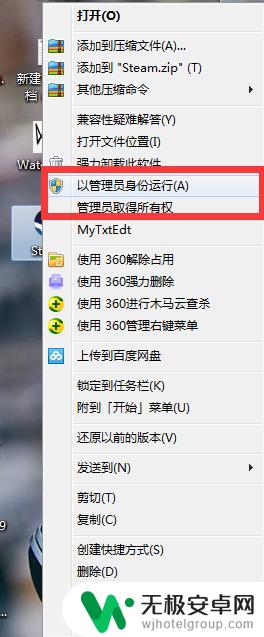
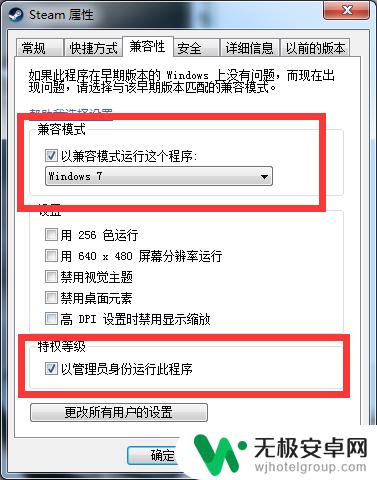
5.方法3:
打开CMD命令符,然后在弹出来的命令符中输入“ netsh interface ip set dns 本地连接 static 114.114.114.114”,"netsh interface ip add dns 本地连接 233.5.5.5"这两句话的意思是更改DNS命令,当然也可以手动去网卡内更改,更改后再次尝试打开steam即可解决问题。


6.方法4:如果还不行,那么删除steam文件夹中package中的所有内容,再次尝试进入steam。
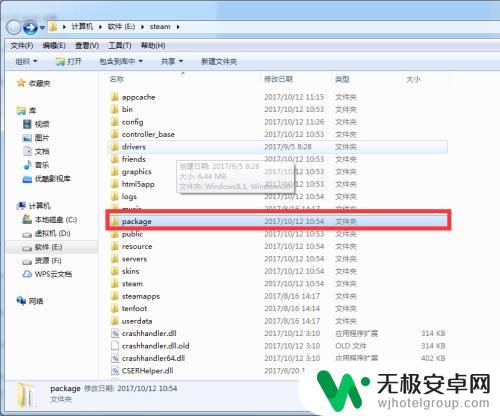
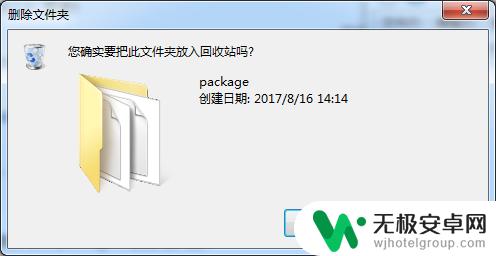
7.总结:其实说白了就是你网络与steam更新服务器无法进行数据传输,这种情况如果以上步骤都尝试了。那么直接用手机给电脑分享热点然后直接用流量更新绝对是可以解决问题的。特别是校园网用户基本上使用这个方法都可以。
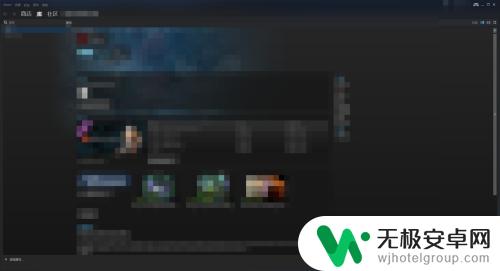
以上是关于Steam在线更新,请确认您的网络连接正常的信息。如果这对您有所帮助,那将是非常有意义的事情!











